详细讲解photoshop曲线的使用曲线的使用(5)
来源:未知
作者:kkfifgk
学习:14583人次
4.调整层
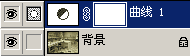
打开图层 新调整图层,在下拉菜单中选择曲线,出现的图层属性对话框,看到自动命名的曲线N,点击OK后就会出现和前面一样的曲线对话框,你可以在其中调整图像,如果不满意,双击图层缩览图,你就可以在刚才的基础上继续调整,就象我们刚才提到的方法2一样,所不同的是,在拼合图层之前,你随时都可以调节曲线。它不会损伤实际像素,所以你可以放心大胆的使用。在后面的图层蒙版内,你可以将某些特殊部分保护起来不受曲线的影响。不要忘了这个技巧!对图像改动得越多,你就越需要尽量保持图像的原样,尤其是对一些离奇的图片。
特效
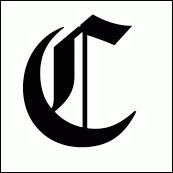
既然已经掌握了强大的曲线功能,接下来再简单介绍一个用曲线来做点特殊效果的方法。它通常被用来表现金属,玻璃等反光强烈的材质。大体上就是模糊,再用曲线调节,最后用色相/饱和度命令上色。

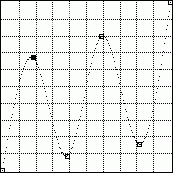


关于曲线,大致就介绍到这里了。接下来,就需要在更多的实践经验中,慢慢自己摸索了。
学习 · 提示
相关教程
关注大神微博加入>>
网友求助,请回答!







